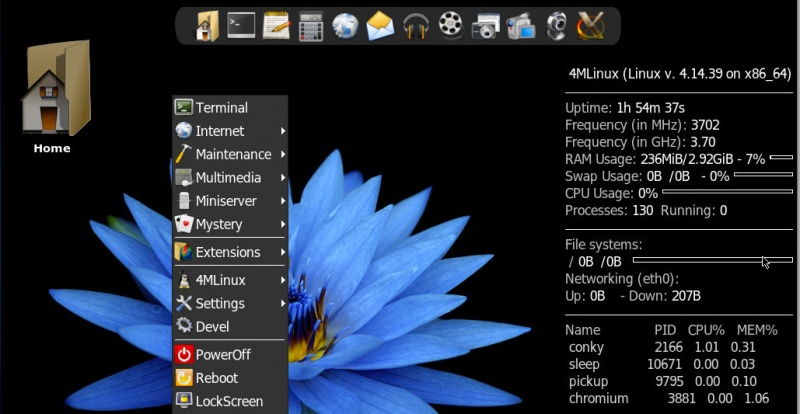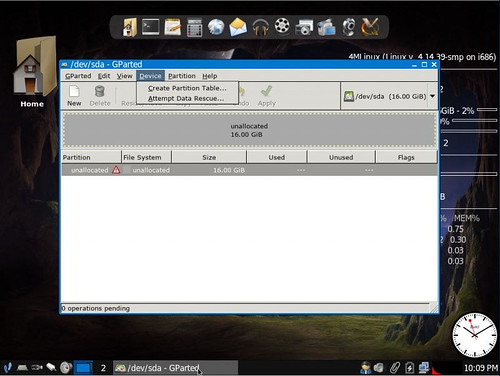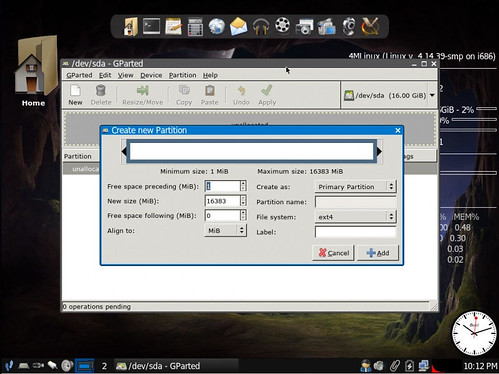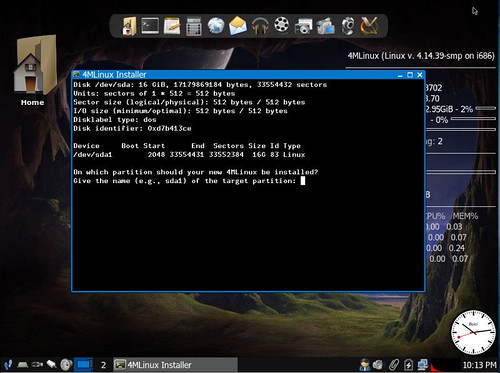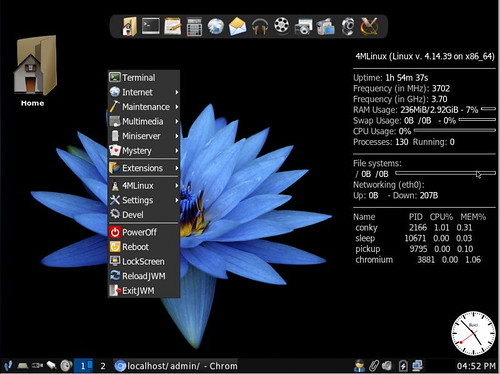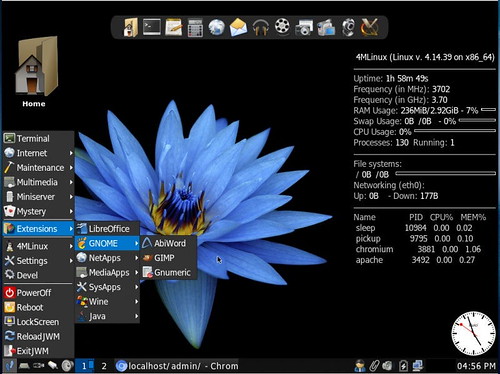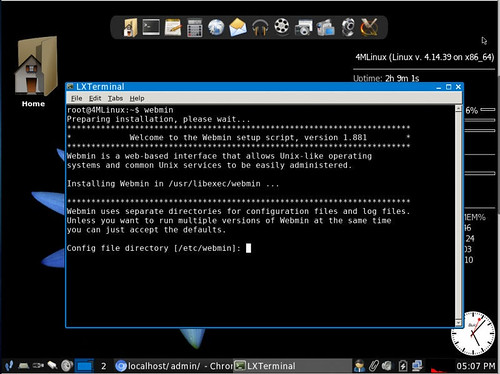Hay muchas distribuciones que hacen la promesa de funcionar en sistemas antiguos y la mayoría de ellas hacen un trabajo sobresaliente en el cumplimiento de su misión. Además, muchas de esas distribuciones son bastante similares: ofrecen un tamaño reducido, funcionan con sistemas de 32 bits e instalan una cantidad mínima de software dedicado a la tarea de ayudar a realizar tu trabajo lo mejor que puede hacer un sistema operativo liviano.
Pero luego está 4MLinux. Esta visión particular de la distribución liviana de Linux es una bestia completamente diferente. En primer lugar, 4MLinux no incluye un administrador de paquetes. Así es, la única forma en que puedes instalar paquetes en esta distribución es desde el origen (a menos que instales la cantidad limitada de paquetes desde el menú Extensiones. Eso, por supuesto, puede conducir a una pesadilla de dependencias. Pero si realmente lo piensas bien, podría ser una ventaja importante, especialmente si estás buscando una distribución que podría considerarse un escritorio ideal para usuarios finales con casos de uso
¿De donde viene el nombre?
El nombre 4MLinux proviene de un fuerte enfoque en las siguientes “M”:
Mantenimiento: 4M se puede usar como un Live CD de rescate del sistema.
Multimedia: 4M ofrece soporte completo para una gran cantidad de formatos de imagen, audio y video.
Miniservidor – 4M incluye servidores DNS, FTP, HTTP, MySQL, NFS, Proxy, SMTP, SSH y Telnet.
Misterio – 4M incluye una colección de juegos clásicos de Linux.
La inclusión de servidores hace que 4MLinux destaque por encima de la competencia de peso ligero. Además de eso, la distribución hace todo lo posible para simplificar la administración de estos servidores (más sobre eso en un momento).
Instalemos 4MLinux y veamos lo que tiene para ofrecer.
Instalación
La instalación de 4MLinux es un poco más complicada que muchas otras distribuciones de su clase. Cuando arranque el CD/USB en vivo, primero debes crear una partición en la que pueda instalarse. Para hacerlo, haz clic en el botón de inicio> Mantenimiento> Particiones> GParted. Instalé 4MLinux con VirtualBo. Para hacer eso, primero tuve que crear una tabla de partición en la unidad virtual. Haz esto haciendo clic en Dispositivo> Crear tabla de particiones (figura 1).
Figura 1
Una vez que se haya creado la tabla de particiones, haz clic en el botón Nuevo y crea una partición que pueda alojar 4MLinux (Figura 2).
Figura 2
Con la partición creada, ve a Inicio> 4MLinux> Instalador. Esto abrirá una ventana de terminal. Cuando se te solicite, presiona la tecla Enter en tu teclado y luego selecciona la partición que se usará para la instalación (Figura 3).
Figura 3
Luego deberás responder dos preguntas:
¿Es 4MLinux el único sistema operativo en su PC?
¿Desea comenzar la instalación ahora s/n?
Después de escribir “s” para comenzar la instalación, se instalará 4MLinux (un proceso que lleva menos de 5 minutos). Cuando veas “Hecho” presentado, cierra la ventana y reinicia el sistema. Al reiniciar, se te pedirá (en una ventana de solo texto) que crees una contraseña de administrador.
Creando un usuario estándar
Naturalmente, vas ejecutar 4MLinux como usuario estándar. Por supuesto, no encontrarás una herramienta con interfaz gráfica para esto, así que abre la ventana del terminal y emite el comando:
adduser nombre-de-usuario
Después de escribir (y verificar) una contraseña para el nuevo usuario, puedes cerrar sesión y volver a iniciar sesión como ese usuario.
El escritorio
4MLinux emplea Joe’s Window Manager (JWM). En realidad, es un escritorio pequeño y encantador, que incluye todas las funciones que deseas para una fácil interacción. Hay un panel, un menú de inicio, iniciadores, iconos de escritorio, un dock, una bandeja del sistema, un menú del ratón (Figura 5), y Conky (el monitor del sistema ligero y temático).
Figura 4
Aplicaciones
Fuera de la caja, no encontrarás mucho en el camino de las herramientas de productividad. Y a pesar de que no hay un administrador de paquetes, puedes instalar algunas herramientas a través del menú Inicio> Extensiones. Haz clic en ese menú y verás entradas como LibreOffice, AbiWord, GIMP, Gnumeric (Figura 6), Thunderbird, Firefox, Opera, Skype, Dropbox, FileZilla, VLC, Audacious, VirtualBox, Wine, Java y más.
Figura 5
Figura 1Haz clic en una de esas entradas y se abrirá una ventana de terminal que te preguntará si deseas continuar. Escribe s y presiona Enter. El paquete será descargado e instalado. Una vez instalado, el paquete se inicia desde la misma entrada del menú Extensiones utilizada para la instalación.
Miniserver
Hablemos de la entrada del menú de Miniserver. Si abres ese menú, encontrarás entradas para StartAll, StopAll, Settings, Tests y MiscTools. Si haces clic en la entrada StartAll, se iniciarán todos los servidores incluidos. Una vez que hayan comenzado, haz clic en Miniserver> Configuración> LAMP. Esto abrirá el navegador web predeterminado (Chromium) a una página que te permite seleccionar entre LAMP Admin, Webmin o Help. Fuera de la caja, Webmin no está listo para ser utilizado. Antes de que puedas iniciar sesión en esa poderosa herramienta, primero debes abrir una ventana de terminal y emitir el comando webmin. Esto descargará e instalará Webmin en la máquina. Tendrás que responder algunas preguntas (Figura 7) y crear una contraseña para el usuario administrador de Webmin.
Figura 6
Una vez que hayas instalado Webmin, puedes hacer clic en Inicio> Miniservidor> Configuración> LAMP y, cuando se te presenten los enlaces disponibles, haz clic en la entrada Webmin. Deberás iniciar sesión con el administrador del usuario y la contraseña que creaste durante la instalación de Webmin. Ahora puedes administrar tu servidor LAMP (y un poco más) desde una GUI web familiar.
¿Es 4MLinux para ti?
4MLinux es una distribución muy intrigante que es realmente difícil de clasificar. Ofrece lo mejor de unos pocos mundos y se pierde en lo mejor de los demás (como un administrador de paquetes tradicional). Es una de esas distribuciones que quizás nunca termine, pero sin duda es una que necesitas experimentar de primera mano. Y, quién sabe, es posible que encuentres este sabor único de Linux adecuado para ti.